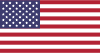近日,全球知名云服务商Akamai发布的一份最新互联网状态报告指出,随着网页内容日益丰富,平均页面大小持续增长,有效的数据压缩技术已成为网站降低运营成本、提升用户体验的关键环节。报告特别强调,尽管Gzip压缩仍是当前主流,但采用更新一代的Brotli压缩算法平均可额外节省14%-21%的带宽,综合节流效果最高可达35%以上。这一数据再次引发了广大站长和运维人员对内容压缩技术配置的重视。今天,我们就以当前主流的CDN服务为例,手把手教你如何开启并验证Gzip与Brotli压缩,切实为你的网站“减负提速”。
一、 为何压缩?不仅仅是节省带宽
在深入教程之前,我们首先要明白为什么要在CDN上开启压缩。数据压缩的本质是通过算法对源代码(如HTML、CSS、JavaScript、文本文件等)进行编码,使其体积显著变小。当用户浏览器请求资源时,CDN节点会返回压缩后的文件,浏览器在接收后再进行解压、渲染。
这样做带来两大核心好处:其一,对于网站运营方,直接减少了从CDN节点流向用户端的数据传输量,从而显著降低了带宽成本,这在流量费用高昂的今天意义重大。其二,对于终端用户,需要下载的数据量变小,网页加载速度自然更快,减少了等待时间,提升了浏览体验,这对SEO排名和用户留存率都有积极影响。
目前,Gzip(GNU zip)是应用最广泛、支持度最高的压缩格式,而Brotli(由Google开发)则是新一代算法,压缩效率更高,尤其对文本内容的压缩效果出众,正被越来越多现代浏览器所支持。
二、 准备工作:确认你的资源与环境
在开始配置之前,请先做好两项准备:
1. 确认待压缩资源: 通常,文本类文件是压缩收益最高的。这包括:
- HTML (.html, .htm)
- 样式表 (.css)
- JavaScript (.js)
- XML、JSON、SVG等文本数据
而对于图片、视频、PDF、已压缩文件(如.zip、.gz、.jpg、.png)等二进制文件,再次压缩的效果微乎其微,甚至可能适得其反,增加服务器负担。因此,CDN通常允许你设置压缩规则,仅对文本类资源进行压缩。
2. 了解浏览器支持情况: Brotli虽好,但需要浏览器支持。幸运的是,根据Can I Use网站的最新数据,所有现代浏览器(Chrome、Firefox、Edge、Safari、Opera等)的最新版本均已支持Brotli解码。对于不支持Brotli的旧版浏览器,CDN会自动降级为Gzip压缩或返回未压缩的资源,无需额外担心兼容性问题。
三、 实战配置:以主流CDN服务商为例
下面我们以腾讯云CDN和阿里云CDN为例,介绍开启压缩功能的步骤。其他CDN服务商的配置逻辑基本相似,均可参考。
1. 腾讯云CDN配置指南
登录腾讯云CDN控制台,进入“域名管理”列表,点击需要配置的域名。
a. 在左侧菜单栏中找到“压缩”选项并点击。
b. 你会看到“Gzip压缩”和“Brotli压缩”两个开关。通常,Gzip压缩默认是开启的。
c. 要开启Brotli压缩,只需将“Brotli压缩”功能切换为“开启”状态。
d. 在下方的“压缩规则”区域,你可以设置压缩的范围。建议选择“全部内容”或根据文件类型自定义。为了最大化收益,建议将最小压缩字节设置为1024字节(太小的文件压缩意义不大),最大压缩字节设置为30MB左右。
e. 配置完成后,点击“保存”即可。配置生效通常需要5-10分钟。
2. 阿里云CDN配置指南
登录阿里云CDN控制台,进入“域名管理”。
a. 选择目标域名,点击“管理”。
b. 在左侧导航栏的“性能优化”分类下,找到“Brotli压缩”功能。
c. 点击“修改配置”,将功能状态设置为“开启”。
d. 同样,你可以设置压缩的文件类型(如text/html, application/javascript等)。阿里云CDN的Gzip压缩通常是默认开启且不可关闭的,开启Brotli后,CDN会优先返回Brotli压缩内容。
e. 保存设置,等待配置全网生效。
通用提示: 绝大多数CDN服务商(如Cloudflare、华为云、AWS CloudFront等)都已在控制台提供了直观的压缩功能开关。只需找到类似“Compression”或“压缩”的菜单项,按需开启Brotli和Gzip即可。如果你的CDN服务商未提供Brotli选项,可能意味着需要升级套餐或该功能尚在内测,可联系客服确认。
四、 验证压缩是否生效:多种方法实测
配置完成后,如何确认压缩已经成功开启并正常工作了呢?以下是几种可靠的验证方法:
方法一:浏览器开发者工具(最直观)
1. 打开Chrome或Edge浏览器,访问你网站上的任何一个文本类页面(如首页)。
2. 按F12键打开“开发者工具”,切换到“Network”(网络)面板。
3. 按F5刷新页面,在资源列表中选择一个JS、CSS或HTML文件。
4. 点击该文件,在右侧的“Headers”(标头)选项卡中,查看“Response Headers”(响应头信息)。
5. 如果你看到 content-encoding: br,这表示该资源已通过Brotli压缩传输。如果看到 content-encoding: gzip,则表示使用的是Gzip压缩。如果这个字段不存在,则说明该资源未被压缩。
方法二:使用CURL命令(最准确)
对于开发者,使用命令行工具CURL可以更精确地控制并查看请求。
1. 测试Gzip支持: 在终端或CMD中执行:
curl -H "Accept-Encoding: gzip" -I http://你的域名/路径/到/某个.css
在返回的响应头中,若看到“Content-Encoding: gzip”且返回的文件大小明显变小,则Gzip生效。
2. 测试Brotli支持: 执行:
curl -H "Accept-Encoding: br" -I http://你的域名/路径/到/某个.js
若返回“Content-Encoding: br”,则证明Brotli压缩已成功开启。
方法三:在线工具验证
你也可以使用诸如KeyCDN的Gzip压缩测试工具或GIFTOOLS的Brotli测试工具,直接输入你的URL,它们会自动发送携带不同压缩算法标识的请求,并为你直观地展示测试结果和节省的体积比例。
五、 可能遇到的问题与排查
1. 为什么配置了却不生效?
- 缓存: 最常见的原因是CDN节点缓存。你配置后,需要等待一段时间(具体看CDN的刷新周期)让全网节点生效。你也可以尝试手动刷新CDN缓存。
- 资源类型不匹配: 确认你请求的文件类型在压缩规则范围内。
- 文件大小: 文件太小(如小于1KB)或太大(超过设置的最大值)可能不会被压缩。
- 已压缩资源: 如图片、PDF等本身已压缩的文件不会被再次压缩。
2. Gzip和Brotli优先级?
无需担心,当两者都开启时,CDN和浏览器会协同工作。浏览器在请求头(Accept-Encoding)中会告知服务器自己支持的压缩算法(如gzip, deflate, br)。CDN收到请求后,会根据浏览器支持情况和自身配置,选择最优的(通常是压缩率最高的Brotli)算法进行压缩返回。
结语
为CDN开启Gzip和Brotli压缩,是一项几乎零成本、高回报的性能优化举措。根据Akamai等行业报告的最新数据,这一简单的操作能为你节省高达三分之一甚至更多的带宽成本,同时加速网站加载,可谓一举两得。目前,主流CDN服务商都已将此功能集成在控制台中,配置过程非常简单。花上几分钟时间,按照本教程完成设置并通过方法进行验证,立刻就能为你的网站注入新的效能。
记住,在追求极致用户体验和运营效率的今天,每一个细节的优化都值得尝试。现在就登录你的CDN控制台,检查一下压缩功能是否已经最大化利用了吧!